- Windows 10'un vmmem işlemi, yüksek talepkar bir VM yapılandırması nedeniyle çok fazla bellek ve CPU gücü tüketiyor.
- Bu sorunu gidermek için basit bir CMD satırı kullanarak işlemi tamamen durdurabilirsiniz.
- Bilgisayarınızın performansını ve bellek tahsisini geliştirmek için gereksiz arka plan programlarını kapatmayı deneyin.
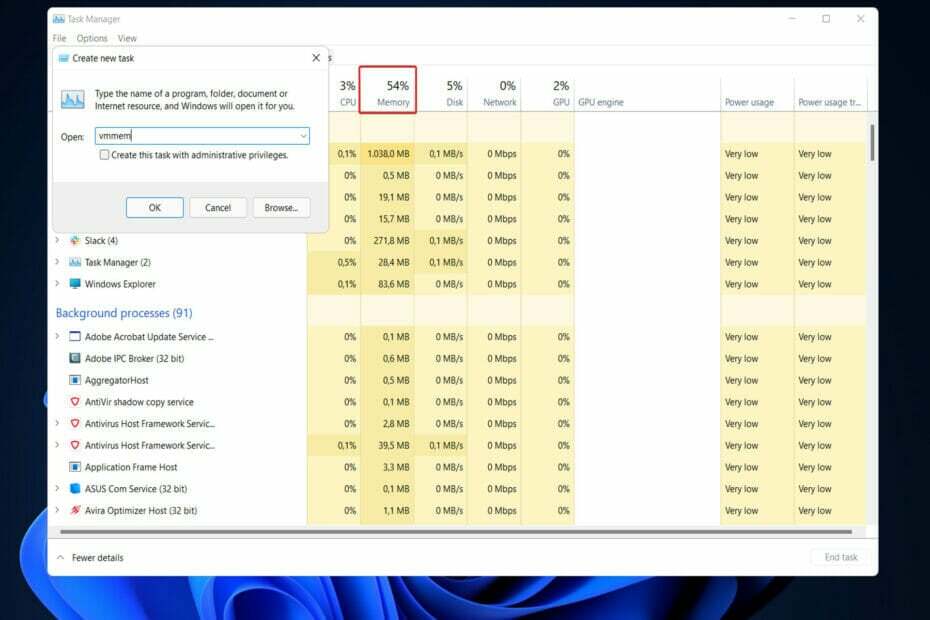
XİNDİR DOSYAYI TIKLAYARAK KURULUM
- Restoro PC Onarım Aracını İndirin Patentli Teknolojilerle birlikte gelen (patent mevcut burada).
- Tıklamak Taramayı Başlat PC sorunlarına neden olabilecek Windows 10 sorunlarını bulmak için.
- Tıklamak Hepsini tamir et bilgisayarınızın güvenliğini ve performansını etkileyen sorunları gidermek için
- Restoro tarafından indirildi 0 okuyucular bu ay
Windows 10'da vmmem nedeniyle yüksek bellek kullanımı yaşayan kullanıcılar, Linux için Windows Alt Sistemi (WSL) belgelerine (WSL ve WSL2) başvurmalıdır.
Daha yakın zamanlarda, WSL2'de bir grafik kullanıcı arayüzü ile yapılandırılmış bir Linux VM'niz varsa ortaya çıkıyor gibi görünüyor. Görev Yöneticisi'ne göre, vmmem işlemi arka planda çalışırken hemen çok fazla bellek kullanmaya başlayabilir.
Ne yazık ki, Microsoft'tan resmi bir düzeltme eki yok ve sorun açıklanamayan nedenlerle rastgele ortaya çıkıyor ve bu da teşhis edilmesini zorlaştırıyor. Ancak, sisteminiz ara sıra uyku modundan uyandırıldıktan sonra ortaya çıkıyor gibi görünüyor.
Windows 10'da vmmem'i durdurabileceğiniz ve bilgisayarınızın belleğini kullanmasını engelleyebileceğiniz hızlı bir yöntem göstereceğimizden, devam edin. Windows 10'un vmmem yüksek CPU sorununa da aşağıda değinilecek ama önce işlemin ne olduğunu daha detaylı görelim. Bizi takip edin!
Windows 10'un vmmem süreci nedir ve neden tüm belleğimi kullanıyor?
Bilgisayarlar söz konusu olduğunda, bilgisayar belleği en kritik bileşenlerden biridir. Üç tür bellekten oluşur: RAM (Rastgele Erişimli Bellek), ROM (Salt Okunur Bellek) ve önbellek (RAM ve ROM arasındaki ilişkiyi öğrenmek için bilgisayar önyüklemesini tıklayın).
Başka bir deyişle, bilgisayar çalışırken, CPU olması gereken verileri gönderir. işlem için belleğe çalıştırılır ve işlem tamamlandıktan sonra sonucu iletir. Tamamlandı.
WSL (Linux için Windows Alt Sistemi), gerekli olmadığında bile büyük miktarda bellek ayırır. Mevcut Windows yapılarında mevcut belleğinizin yüzde 80'ine kadarını kullanabilir. Son zamanlarda, bu, yeni sürümlerde maksimum 8 GB'a kadar yüzde 50'ye değiştirildi.
Windows 10'un vmmem ve Docker arasındaki etkileşim de iyi gitmiyor. Kullanıcılar, Docker'ın kullanılabilir belleklerinin %70'ini aldığından ve bilgisayarlarının önemli ölçüde gecikmesine neden olduğundan şikayet ettiler.
Vmmem, sanal makine işlemlerini ve belleklerini çalıştırmaktan sorumludur. Bu, işlemin sanal makinenin kalbi olduğu ve tüm VM işlevlerinin ve uygulamalarının yürütüldüğü yer olduğu anlamına gelir.
Sanal makinelerin (VM) kullanımı günlük hayatımızda oldukça yaygındır. Her sanal makine, CPU, bellek, disk ve ağ gibi ana sistem kaynaklarının kullanımını gerektirir.
Bununla birlikte, CPU ve bellek en önemli kaynaklardır ve tamamen tüketilebilecek tek kaynaklardır.
vmmem'in çok fazla bellek kullanmasının ana nedeni, sanal makineleri büyük miktarda bellekle yapılandıran kullanıcıların ve CPU, çünkü bu genellikle mevcut tüm kaynakları kullanmalarına neden olur ve bu da vmmem işleminin gereksinimlerini artırır.
Windows 10'un vmmem yüksek bellek kullanımını nasıl düzeltebilirim?
WSL'yi (Linux için Windows Alt Sistemi) CMD'den yeniden başlatın
- İlk önce açmanız gerekir Komut istemi basarak pencereler + S ve yazarak cmd içeri. Üzerine tıklamadan önce, sağ tıklayın ve seçin Yönetici olarak çalıştır.

- Şimdi kopyala-yapıştır veya aşağıdaki komutu yazın ve Giriş süreci çalıştırmak için:
wsl --kapatma
- Ancak, komut sizin için işe yaramazsa, aşağıdaki konuma gidin. Dosya Gezgini:
C:\Kullanıcılar\kullanıcı adınız\.wslconfig - Şimdi bu kodu dosyaya ekleyin ve kaydedin:
[wsl2] guiApplications=yanlış
- Son olarak, Windows 10'da vmmem'i tamamen öldürmek için bilgisayarınızı yeniden başlatın. Bu değişikliği yaparsanız, bu satırları dosyadan kaldırmadan Linux GUI uygulamalarını kullanamayacağınızı unutmayın. Bu kadar! vmmem Windows 10 yüksek bellek sorunu sonlandırılmalıdır.
Windows 10'un vmmem - WSL bağlantısı, birincisinin ikinci işlevin bir alt süreci olmasıyla çalışır. Linux için Windows Alt Sistemi, Linux ikili yürütülebilir dosyalarının Windows sistemlerinde yerel olarak çalıştırılmasına izin veren bir uyumluluk katmanıdır.
Ayrıca, herhangi bir bilgisayarı optimize edilmiş bir duruma getiren ve güvenli bir şekilde onaran özel bir araç kullanmanızı öneririz, örneğin: restorasyon.
Yüksek bellek ve CPU kullanımını nasıl önleyebilirim?
Herhangi bir bilgi işlem ekipmanında, Merkezi İşlem Birimi (CPU) işlemin merkezinde yer alır ve ona verdiğiniz talimatların yerine getirilmesinden sorumludur. Bu, belleğin kritik olduğu kadar daha az önemli olduğu anlamına gelmez.
Uzman İpucu: Özellikle bozuk depolar veya eksik Windows dosyaları söz konusu olduğunda, bazı bilgisayar sorunlarının üstesinden gelmek zordur. Bir hatayı düzeltmede sorun yaşıyorsanız, sisteminiz kısmen bozuk olabilir. Makinenizi tarayacak ve hatanın ne olduğunu belirleyecek bir araç olan Restoro'yu yüklemenizi öneririz.
Buraya Tıkla İndirmek ve onarmaya başlamak için.
Bu kaynaklar vergilendirilirken bilgisayar ısınmaya başlayabilir, bu da uygulamaların gecikmesine veya kapanmasına, imlecin yavaş hareket etmesine ve başka sorunların ortaya çıkmasına neden olabilir.
Bilgisayarın aynı anda birçok uygulamayı çalıştırması sonucunda yüksek bellek kullanımı yaşayan müşterilerin, sorunu hafifletmek için programları kapatmaları gerekmektedir. Alternatif olarak, yazılım çok fazla bellek kaplıyorsa, sorunu çözmek için programı sonlandırabilirler.
CPU kullanımı 10 dakikadan fazla bir süre için %50'den fazla olmadığı sürece, hiçbir işlemi erken sonlandırmamalısınız. Windows arka planda taramaları veya güncellemeleri çalıştırdığında, CPU kullanımı kısa bir süre için ani bir artış gösterecektir. Bu normaldir ve beklenebilir.
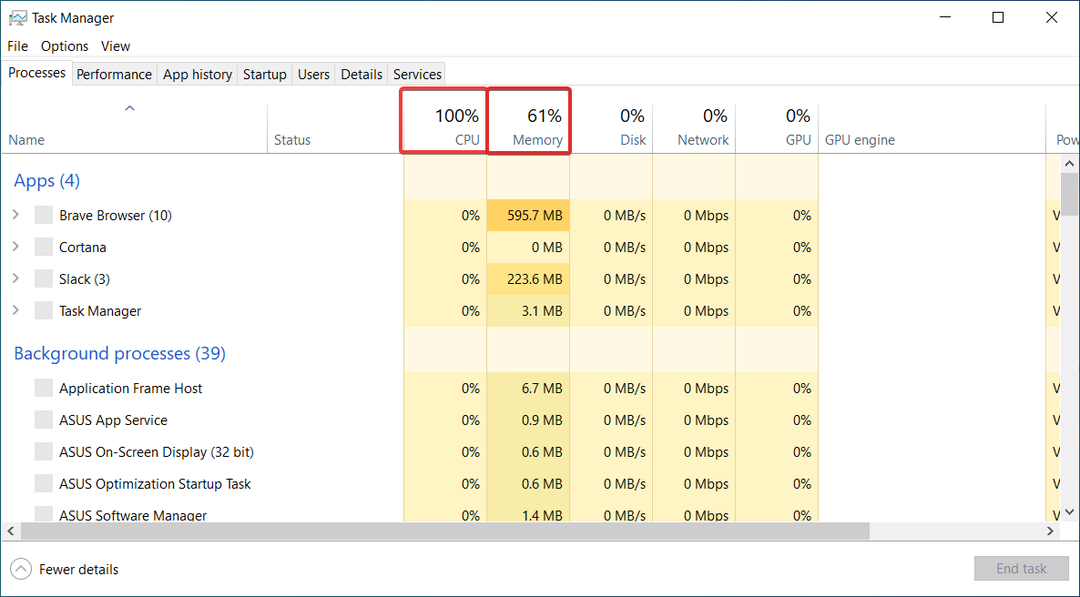
Görev Yöneticisi, çalışmakta olabilecek tüm arka plan programlarını sol taraftaki Başlangıç sekmesi altında işaretini kaldırarak sonlandırmanıza olanak tanır. Hangilerinin kaynak açısından en yoğun olduğunu görmek için programları başlangıç etkilerine göre sıralayabilirsiniz.
CPU ve bellek tüketimi yaklaşık yüzde 100 olan işlemler için Görev Yöneticisine bakın, bunları sonlandırıp yeniden başlatmak gerekir. Yüksek CPU kullanımından farklı bir yazılım sorumluysa, başlatmasını engelleyebilir veya kaldırabilirsiniz.
Tüm güncel güncellemelerle birlikte Windows 10'un en son sürümünü yükleyin. Ayrıca, Windows Güncellemelerinin bilgisayarınıza otomatik olarak indirilmesini geçici olarak engelleme seçeneği de mevcuttur.
Alternatif olarak, bazı güç ayarları bilgisayarınızın CPU hızının düşmesine, makinenizin genel performansının düşmesine ve yavaş bellek ayırmasına neden olabilir. Hangisinin en iyi sonucu verdiğini belirlemek için hem Dengeli hem de Yüksek Performanslı planları denemelisiniz.
Verimlilik ve yüksek bellek kullanımı hakkında daha fazla bilgi için, Windows 10'da bilgisayar performansının nasıl artırılacağına ilişkin yazımıza bir göz atın ve orada verdiğimiz ipuçlarını uygulayın.
Alternatif olarak bilgisayarı RAM'in tamamını kullanmayanlar için bir rehber hazırladık ve kullanılabilir RAM'in nasıl artırılacağını öğrenmek istiyorum. Aynı sorunla karşılaşırsanız kontrol ettiğinizden emin olun.
Son olarak, Windows 11 ile de ilgilenenler için, Windows 10 ve 11 arasındaki performans karşılaştırmamızı kaçırmayın.
Rehberin sizin için yararlı olup olmadığını aşağıdaki yorumlar bölümünde bize bildirmekten çekinmeyin. Okuduğunuz için teşekkürler!
 Hala sorun mu yaşıyorsunuz?Bunları bu araçla düzeltin:
Hala sorun mu yaşıyorsunuz?Bunları bu araçla düzeltin:
- Bu PC Onarım Aracını İndirin TrustPilot.com'da Harika olarak derecelendirildi (indirme bu sayfada başlar).
- Tıklamak Taramayı Başlat PC sorunlarına neden olabilecek Windows sorunlarını bulmak için.
- Tıklamak Hepsini tamir et Patentli Teknolojilerle ilgili sorunları çözmek için (Okuyucularımıza Özel İndirim).
Restoro tarafından indirildi 0 okuyucular bu ay


